


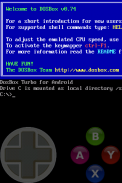
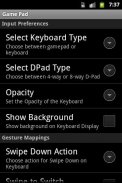
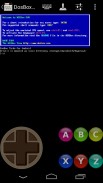
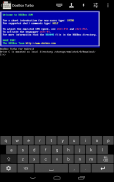
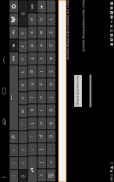
GamePad

Descripción de GamePad
The only 100% FREE Gamepad keyboard for playing games. Emulates a simple D-Dpad directional keys / Cursor Keyboard Keys, and four (or six) separate buttons.
Emulate a Game Controller on your phone. Designed for use with DosBox Turbo, but works with other Android emulators, OnLive, SplashTop and any Android game/app that can use a Keyboard (utilizes the standard Android Input Method Framework).
Features:
=========
★ True 8-Way or emulated 8-Way Directional Pad
★ Custom Mappable 8-way DPad
★ 4 or 6 extra mappable buttons + directional pad
★ DosBox Turbo / Xbox360 mode Controller emulation
★ ESC and Function Keys (F1-F12)
★ Re-Map A,B,X,Y buttons to Different Keys
★ Multi-Touch capable (depends on phone hardware)
★ Built in Transparent Keyboard
★ Uses standard Android Input Method (IME)
★ Configurable Transparency Levels
★ Swipe Left/Right to switch from Keyboard to GamePad
★ Swipe Down for Settings
★ Configurable Swipe Gestures
To Use:
=======
After installation, Enable "Game Pad" in the Android Settings->Keyboards section.
Choose "Game Pad" as the Input Method.
** NOTE: The game/app must SUPPORT using Standard Android Input Method (ie. Keyboard) as an input method. If the game does not allow input from a virtual keyboard, then there is nothing Gamepad can do.El teclado Gamepad GRATIS sólo 100% para jugar. Emula a teclas direccionales D-Dpad / claves de teclado de cursor y cuatro (o seis) simples botones separados.
Emular un dispositivo de juego en el teléfono. Diseñado para usar con DosBox Turbo, pero trabaja con otros emuladores de Android, OnLive, SplashTop y cualquier Android juego / aplicación que puede utilizar un teclado (utiliza la entrada estándar de Android Método Framework).
Características:
=========
★ Verdadero 8-Way o emulado 8-Way Pad direccional
★ Custom asignables 8 vías DPad
★ 4 o 6 botones asignables adicionales + pad direccional
★ DosBox Turbo / Xbox360 Controller modo de emulación
★ CES y teclas de función (F1-F12)
★ Re-Mapa A, B, X, Y botones a diferentes claves
★ Multi-Touch capaz (depende del hardware del teléfono)
★ Construido en teclado transparente
★ Usa el método estándar de entrada de Android (IME)
★ Niveles Configurable Transparencia
★ Swipe izquierda / derecha para cambiar de teclado para GamePad
★ Desliza el dedo hacia abajo para la configuración
★ Configurable Swipe gestos
Para utilizar:
=======
Después de la instalación, Activar "Game Pad" en la sección de Android Preferencias-> Teclados.
Seleccione la opción "Game Pad" como el método de entrada.
** NOTA: El juego / aplicación debe ser compatible con el uso de Android estándar de métodos de entrada (es decir, el teclado) como un método de entrada. Si el juego no permite la entrada de un teclado virtual, entonces no hay nada Gamepad puede hacer.


























